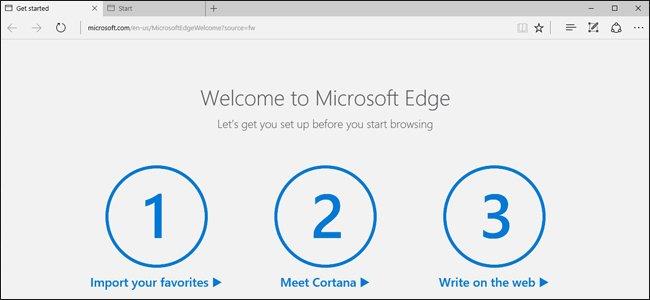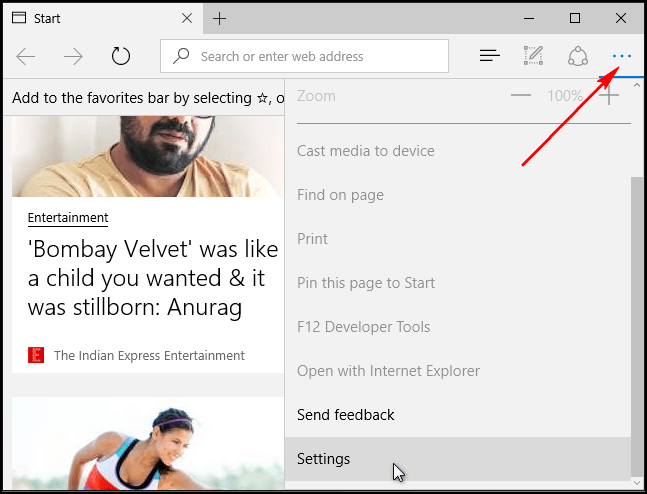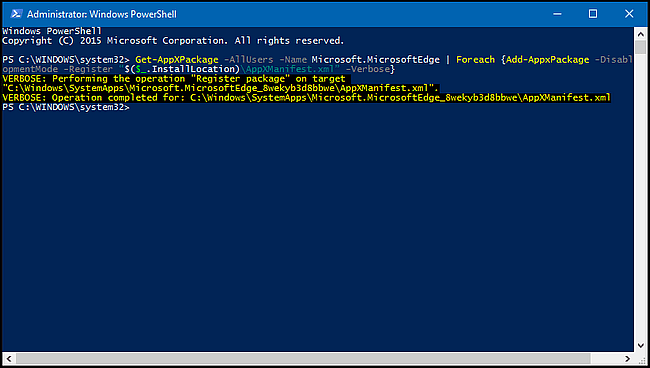Tāpat kā dažās citās pārlūkprogrammās, pēc noteikta lietošanas perioda Web pārlūkošanas ātrums programmā Microsoft Edge pakāpeniski palēnināsies, parādīsies ļaunprātīga programmatūra (reklāmprogrammatūra), avāriju kļūdas un avārijas, ielādējot lapas.. ..Šajā gadījumā jums vajadzētu atjaunot Microsoft Edge sākotnējā stāvoklī, lai to labotu.
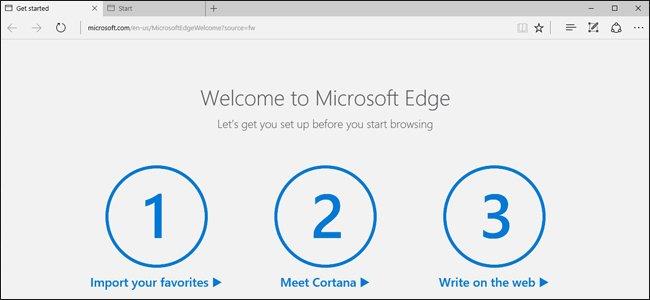
1. Atjaunojiet Microsoft Edge, izmantojot izvēlni Iestatījumi
Atveriet izvēlni Iestatījumi, noklikšķinot uz 3 punktu pēc kārtas ikonas Edge loga augšējā labajā stūrī un pēc tam atlasiet Iestatījumi .
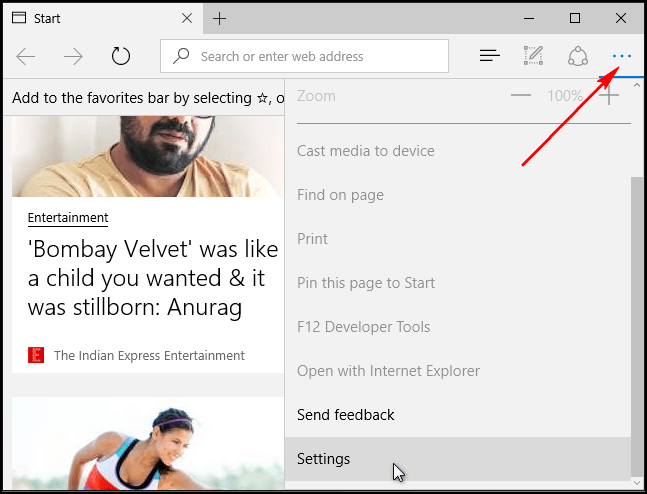
Sadaļā Notīrīt pārlūkošanas datus noklikšķiniet uz opcijas Izvēlēties, ko notīrīt un pēc tam noklikšķiniet uz Rādīt vairāk .
Pārbaudiet visas opcijas un pēc tam noklikšķiniet uz Notīrīt .
Restartējiet datoru un pēc tam atkārtoti atveriet pārlūkprogrammu Edge.
2. Labojiet Microsoft Edge, izmantojot sistēmas failu pārbaudītāju
Ja Microsoft Edge avarē, varat izmantot sistēmas failu pārbaudes rīku (sfc.exe), lai labotu kļūdu.
Vispirms ar peles labo pogu noklikšķiniet uz izvēlnes Sākt, pēc tam atlasiet Komandu uzvedne (Administrators) un komandu uzvednes logā ievadiet šādu komandu:
sfc /scannow
Ja, izmantojot SFC komandu, rodas kļūda, varat izmantot dažas DISM komandas vai sistēmas atjaunināšanas gatavības rīku.
Visbeidzot, restartējiet datoru.
3. Atjaunojiet Microsoft Edge, izmantojot PowerShell
Ja, izmantojot iepriekš minētās metodes, joprojām nevarat novērst kļūdu, varat izmantot PowerShell. PowerShell komanda izdzēsīs un atkārtoti reģistrēs Microsoft Edge pārlūkprogrammas pamatdatus.
Piezīme . Pirms procesa turpināšanas ir jādublē vai jāizveido sistēmas atjaunošanas punkts, lai novērstu neparedzētu situāciju rašanos.
Vispirms dodieties uz mapi C:\Users\%lietotājvārds\AppData\Local\Packages .
Mapē Packages redzēsit mapi ar nosaukumu " Microsoft.MicrosoftEdge_8wekyb3d8bbwe ", izdzēsiet to. Tiks parādīts apstiprinājuma dialoglodziņš, noklikšķiniet uz Jā , lai piekristu.
Piezīme : aizstājiet %username ar savu lietotājvārdu.
Pēc tam ar peles labo pogu noklikšķiniet uz izvēlnes Sākt un atlasiet Windows PowerShell (administrators).
Ielīmējiet tālāk esošo komandrindu PowerShell logā un nospiediet taustiņu Enter:
Get-AppXPackage -AllUsers -Name Microsoft.MicrosoftEdge | Foreach {Add-AppxPackage -DisableDevelopmentMode -Reģistrēt "$($_.InstallLocation)\AppXManifest.xml" - Verbose}
Ja process ir veiksmīgs, jūs redzēsit tālāk norādīto ziņojumu:
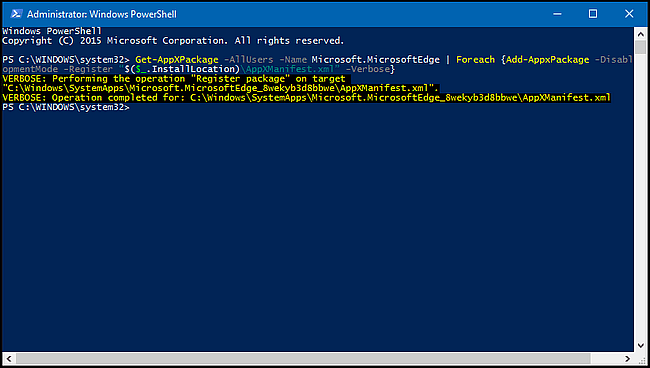
Skatiet tālāk dažus citus rakstus:
Veiksmi!